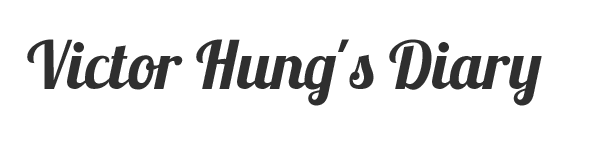羅技過去這幾年已經推出數款能在多台藍牙裝置間切換的鍵盤,包括羅技 K380 多工藍牙鍵盤、羅技 K480 藍牙多功能鍵盤,這次羅技推出的 K780 儼然是集 K380 與 K480 的優點於一身。

最早 K480 擁有厚實的身軀,佔據桌面很大的位置。K380 推出之後,改為一般短版鍵盤的尺寸,傾角也更符合人體工學,同時也將裝置切換的轉盤,替換成更直覺的按鍵。可惜原本可以放置手機平板的溝槽,也因為尺寸縮水而捨棄了。K780 則是如旗艦產品般(價位也是)的推出,更具現代感的黑白撞色、重新設計的溝槽以及圓形的鍵帽;同時突破一般藍芽鍵盤的短版配置,直接升級成配備數字鍵的全尺寸鍵盤。

既然是跨平台鍵盤 K780 當然支援各種作業系統,無論是 Windows、Mac、Android 以及 iOS 裝置全部通吃,在鍵帽印刷上 Windows 與 Mac 的鍵盤配置則各佔一半,滿足兩大陣營的需求。

透過 Easy-Switch 按鈕可以在三個不同的裝置間切換,因為官方的說明書其實不是很明確,若是對此類產品不熟悉的使用者可能會遇到一些障礙,這邊特別提示一下,在連接藍牙裝置的時候,必須「按住」其中一個 Easy-Switch 按鈕,當鍵盤右上角的指示燈號閃爍時,就可以透過裝置的藍牙設定進行連接。

新增的數字鍵盤,在對於辦公室文書處理工作可說是相當實用,不過若是桌面不夠大的話,可能會稍微阻礙到右手使用滑鼠的範圍。

背面的電池背蓋必須垂直往下推開,實際上不是很好使力,只能希望省電設計方面,官方所宣稱的 2 年的電池壽命不是說說而已。

除了行動裝置需透過藍牙連接,在電腦上則多了羅技 Unifying 技術的 USB 無線接收器可以選擇,用不到的時候則可以收那在電池背蓋裡面。

再來看到全新設計的溝槽,應該是橡膠材質,觸感摸起來很柔順,但是止滑效果也相當不錯。

因為改為長版鍵盤的設計,可以放置裝置的空間又更多了,以下拿裝上 Smart Cover 的 iPad mini 以及裝上 SGP 保護殼的 iPhone 5 來測試看看。

台灣使用者大部分都或將手機與平板裝上保護殼或保護套,K780 所留的溝槽尺寸也能完美的配合。在這方面台灣廠商 MONITORMATE 所推出的 PlayTable/StandONE矽膠立架 就完全沒有考慮到這點。在深度不足的狀況,加上剛剛好的公版寬度,變成只有裸機才能使用的傻眼情況,就是非常不好的使用體驗。因此羅技在這部分確實是做的不錯。

若是裸機來使用,傾角會稍微再更斜一點,但是使用起來也是沒問題。因此,無論手機平板是不是裸機,都可以使用 K780 沒有問題。(當然那種巨大無比的三防殼除外)

現在羅技產品幾乎都透過 Logitech Option 來設定,這樣若是擁有多個羅技產品就不需要下載一堆驅動程式,可以統一管理。
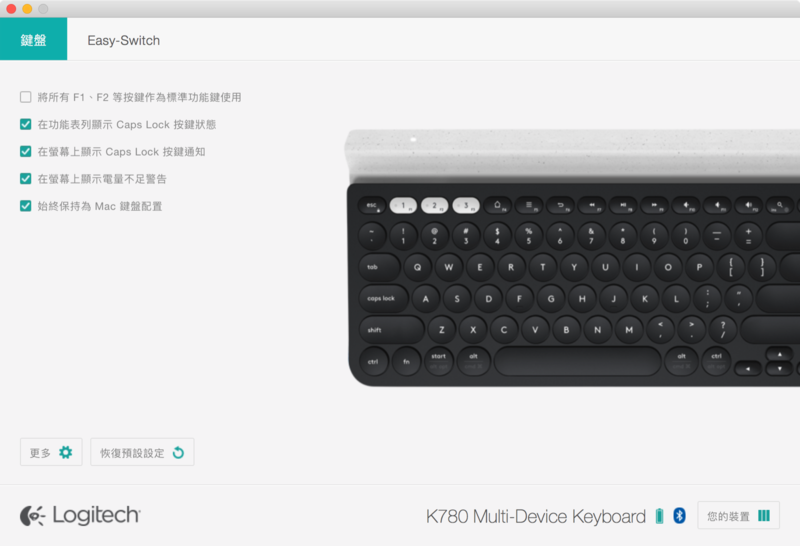
不過在 K780 上沒有太多的功能可以調整,只有一些電腦上提示通知的設定以及功能鍵的切換。
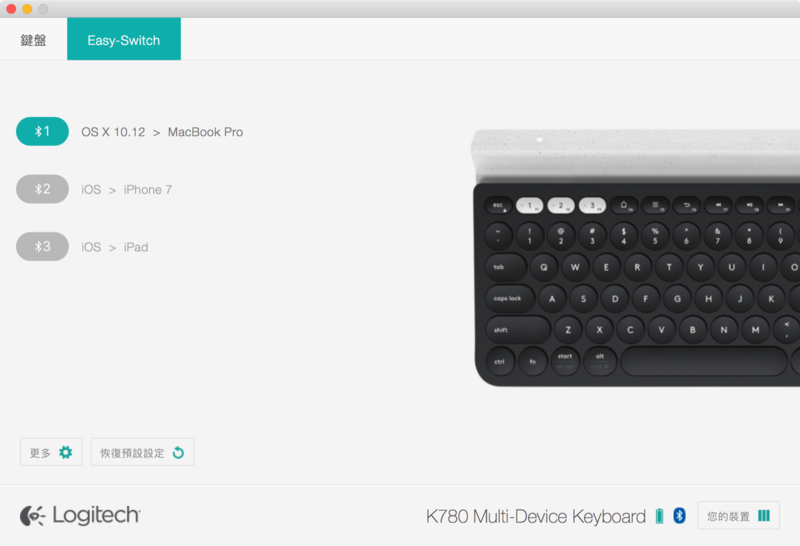
比較可惜的一點是,因為 K780 將 F1、F2、F3 當作切換裝置的 Easy-Switch 按鈕來使用,因此原先 F1、F2、F3 在電腦上的功能就無法使用。原本在 Mac 上 F3 是 Mission Contral 的功能,例如按下 command + F3 就可以顯示桌面,在 F3 沒有辦法使用的狀態下,則必須使用 fn + F11 來取代。因此原先有習慣使用快速鍵的使用者,可能要重新研究一下快速鍵的配置。